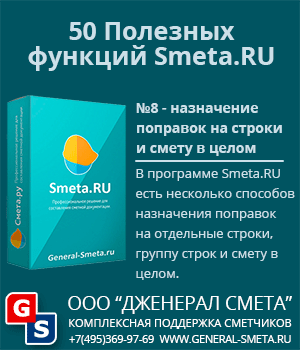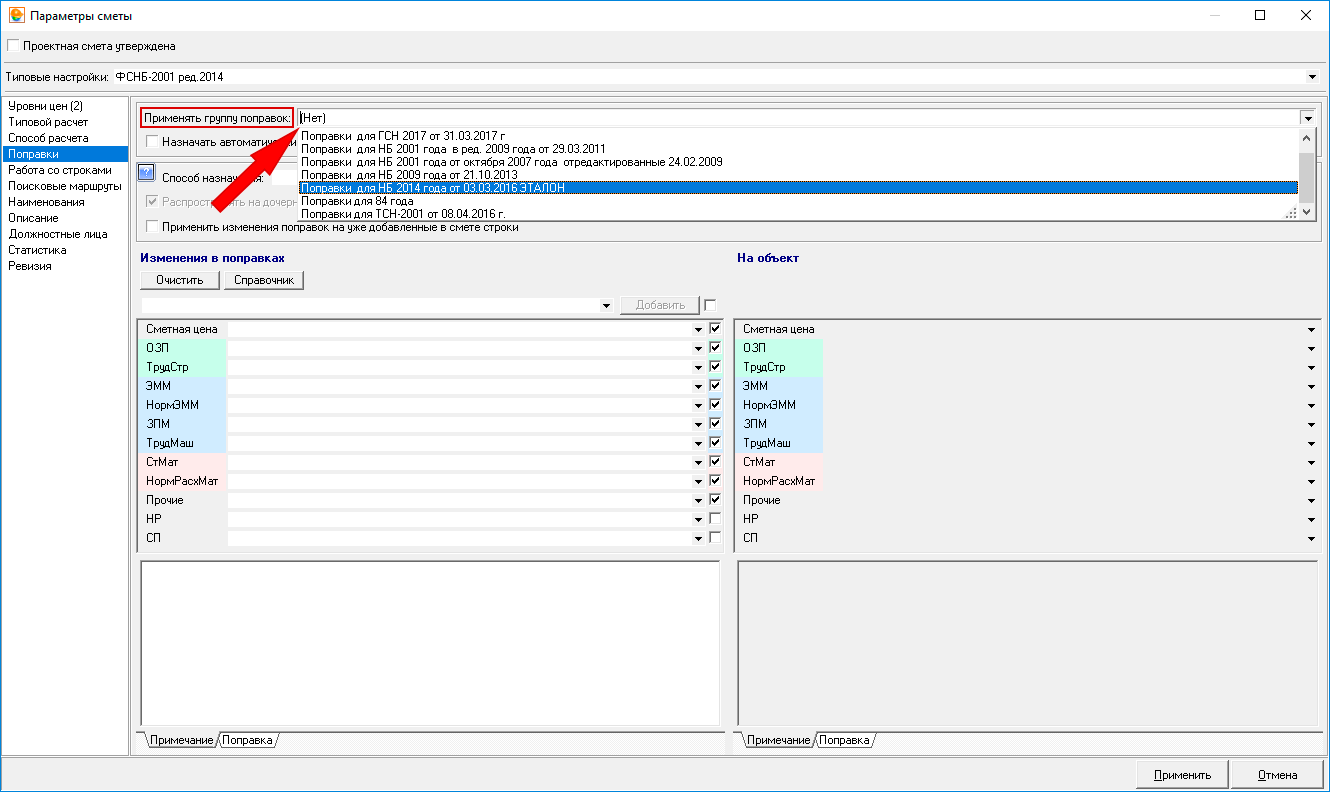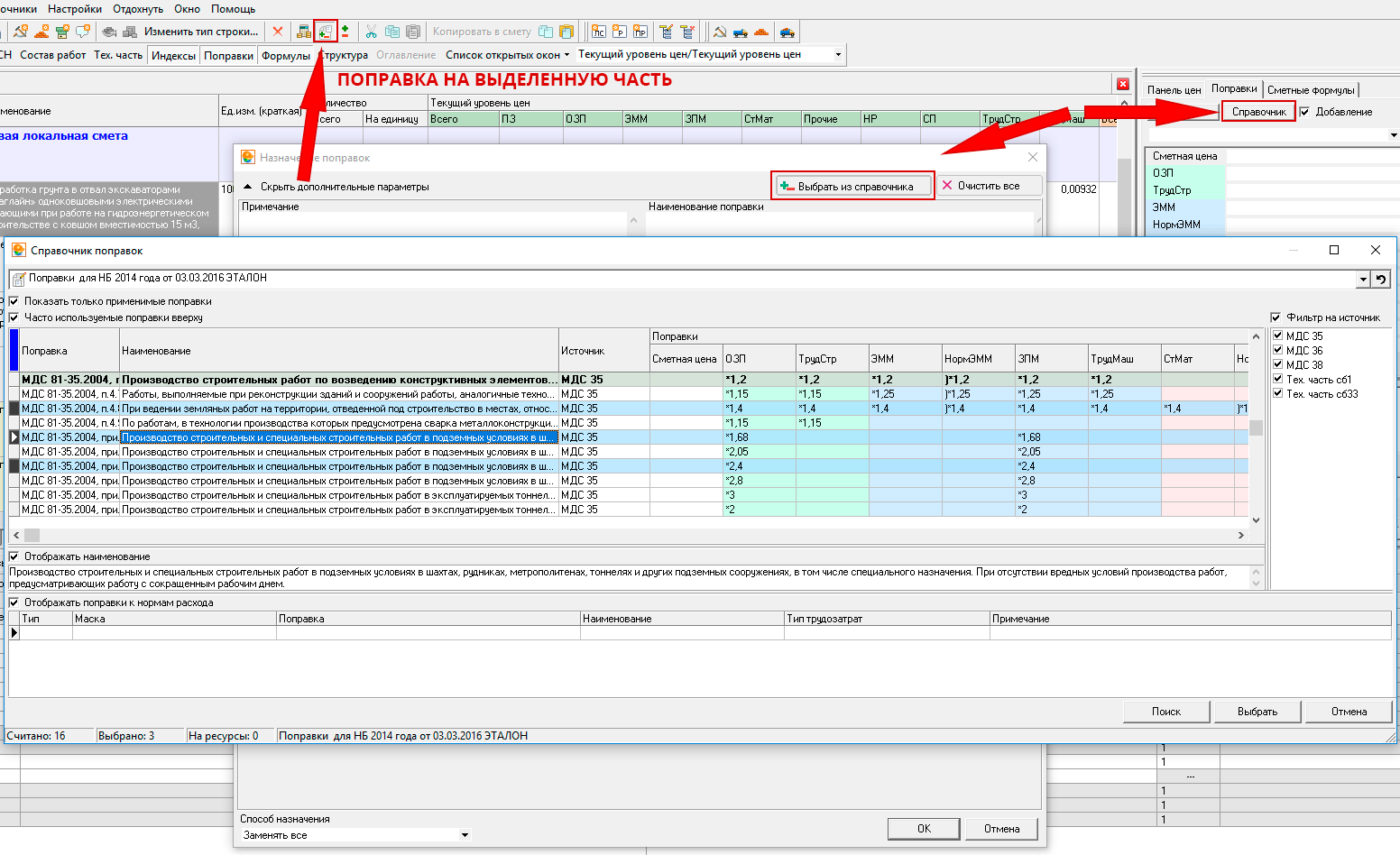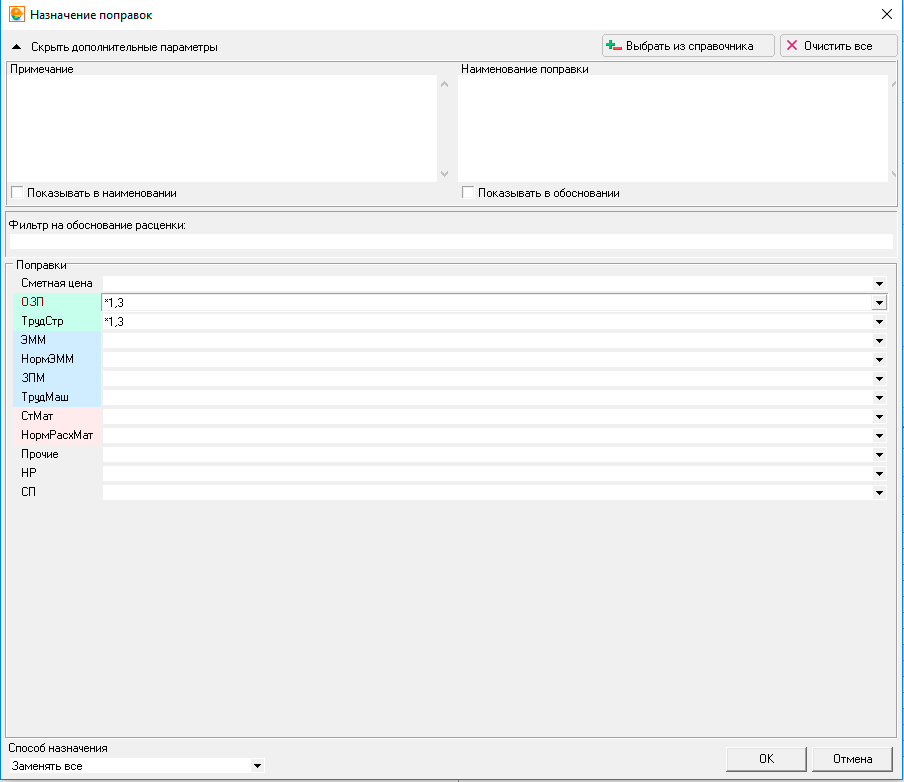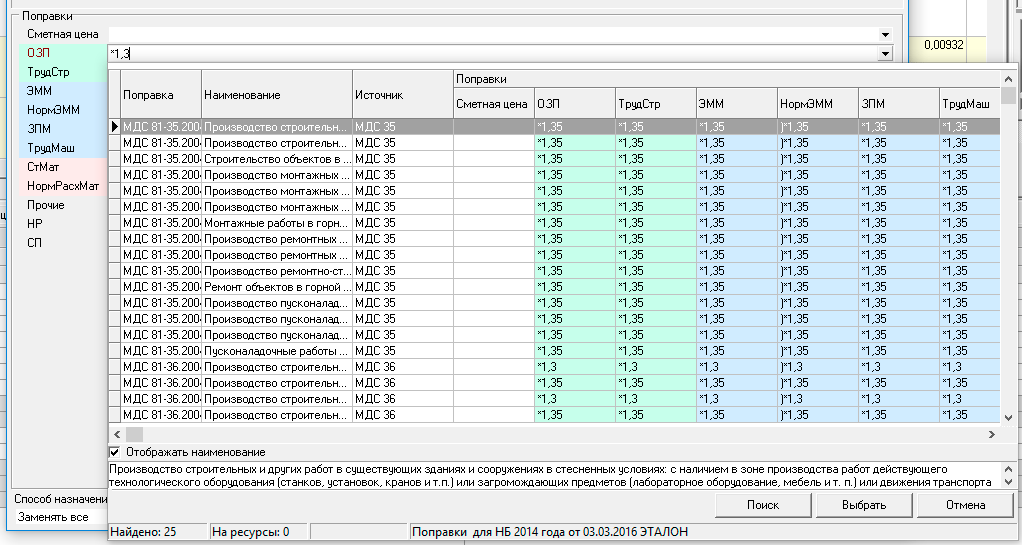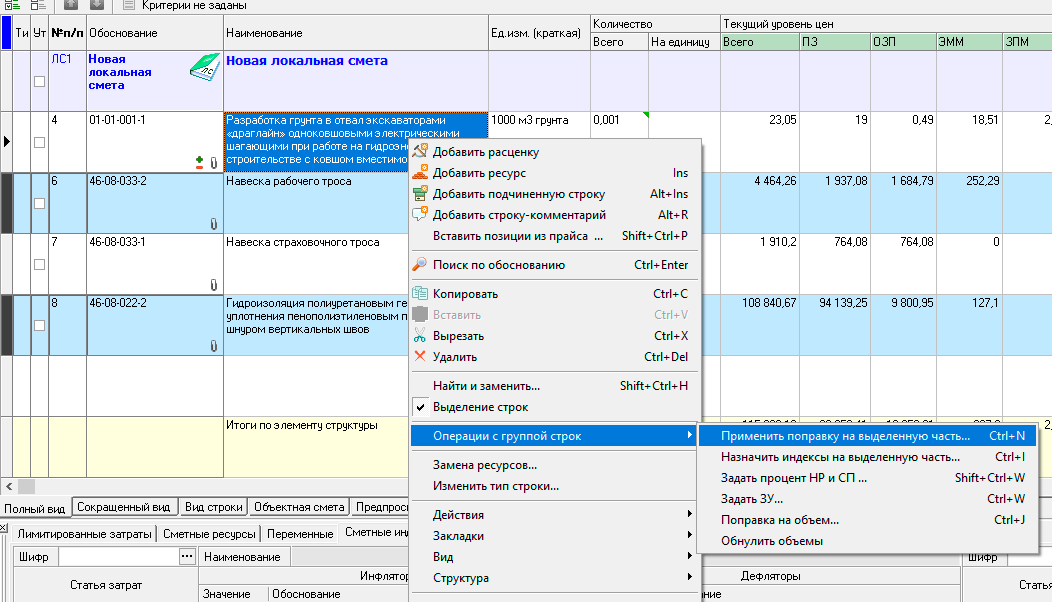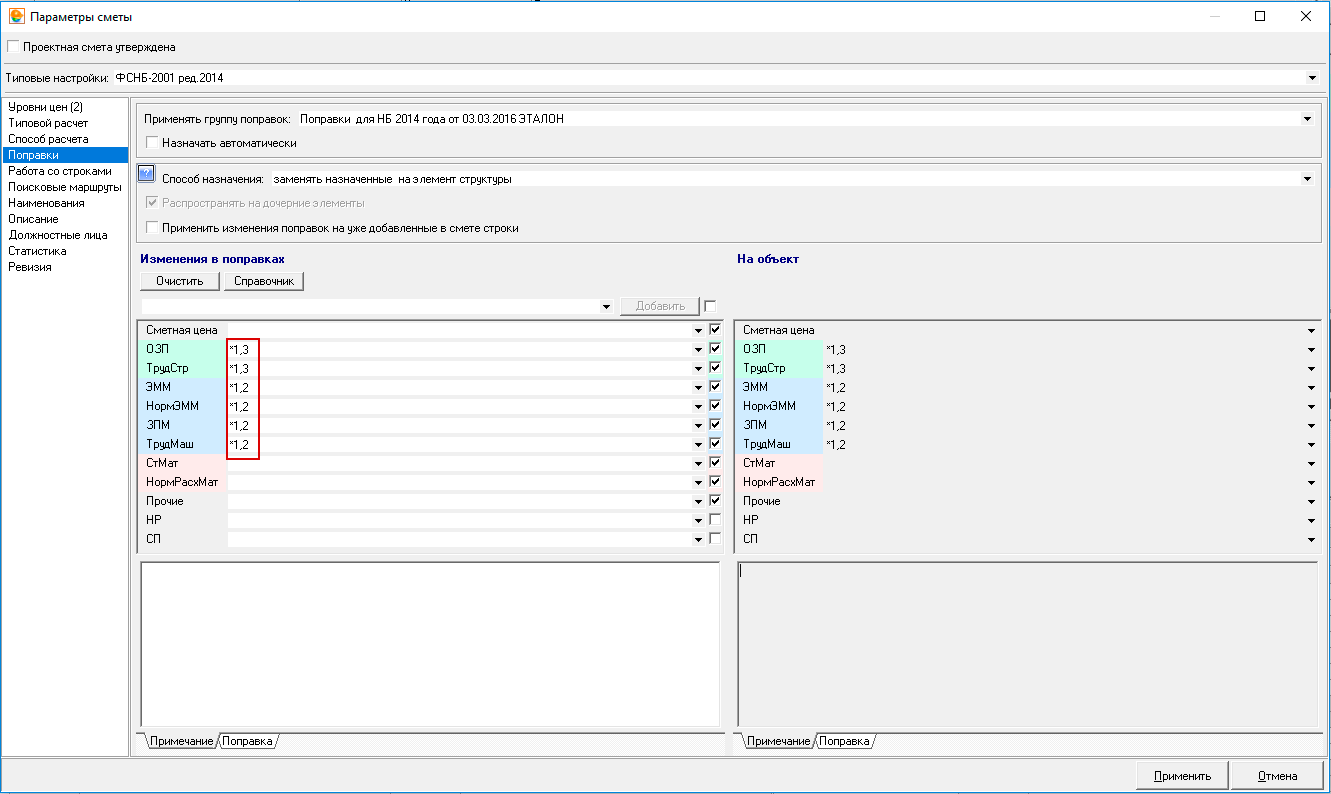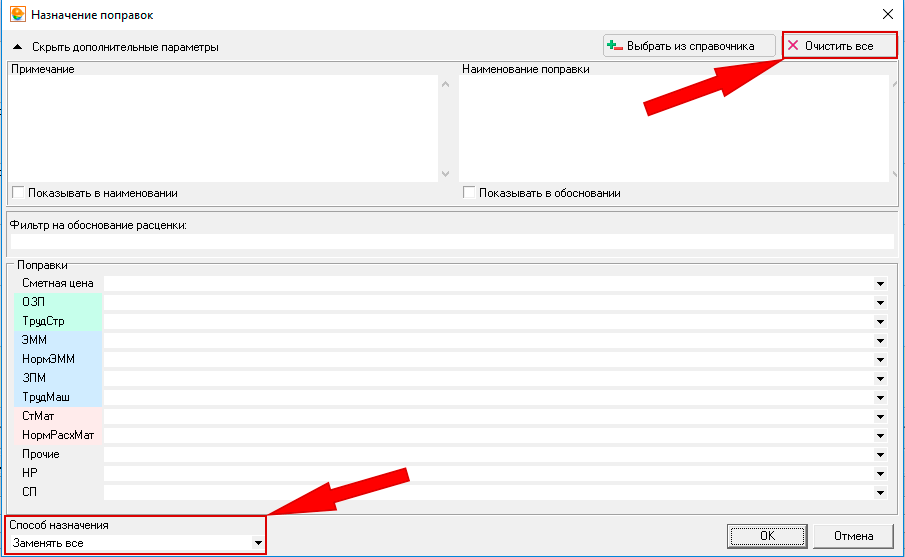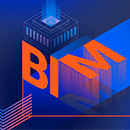Внесение поправочных коэффициентов является стандартной операцией при составлении смет. В сегодняшнем обзоре функций Smeta.RU речь пойдет о работе с поправками. Я расскажу о различных способах назначения поправочных коэффициентов, как на отдельную расценку, так и на группу строк и на всю смету сразу. А еще поправки могут применяться автоматически на все добавленные расценки в объекте. В конце статьи я поделюсь лайфхаком - как быстро очистить все поправки в смете.
Программа Smeta.RU позволяет применять поправки следующими способами:
- По тех.частям (из справочника поправок);
- Вручную через панель "Поправки" ;
- Копированием от другой расценки;
- Автоматически на все расценки в объекте
Теперь рассмотрим каждый способ подробнее.
1. Назначение поправок из справочника
Для большинства нормативных баз в Смете.ру заготовлены специальные справочники поправок, в которых содержатся поправочные коэффициенты из тех.частей и других источников (например, из МДС). Чтобы пользоваться такими справочниками достаточно выбрать подходящий сборник поправок в параметрах объекта:
Поправки из справочников можно назначать как на отдельную расценку, так и на группу строк и элементы структуры. Сделать это можно за три шага:
- Выделите строку, группу строк или элемент структуры (например, раздел);
- Перейдите в панель "Поправки" и нажмите кнопку "Справочник", или откройте окно назначения поправок на выделенную часть и нажмите кнопку "Выбрать из справочника;
- Выберите необходимую поправку и нажмите кнопку "Выбрать", или клавишу Enter на клавиатуре.
Выбирать можно не только одну поправку, но и несколько поправок сразу (с клавишей Ctrl или Shift).
2. Занесение поправок вручную через панель "Поправки"
Если вы знаете значения поправочных коэффициентов, то их можно внести вручную. Сделать это можно как панели поправок, так и в окне назначения поправок на выделенную часть. Просто введите необходимые коэффициенты в соответствующие ячейки
Обратите внимание, что поправка должна начинаться с закрывающей скобки ")", или знака арифметического действия: '+' (плюс), '-' (минус), '*' (умножить), '/' (разделить). Как только вы начнете вводить значение поправки, откроется окно-подсказка с поправками, соответствующими введенным значением, так что можно выбрать подходящую поправку, чтобы не вводить все значения вручную.
3. Копирование (распространение) поправок от другой расценки
Если на расценку или группу строк необходимо скопировать ранее примененные поправки на другую строку, то сделать это можно следующим образом:
- выделите строку или группу строк, на которые необходимо скопировать (распространить) поправки;
- встаньте на расценку-донора, от которой необходимо распространить поправку, и нажмите сочетание клавиш Ctrl+N, или откройте контекстное меню и выберите "Операции с группой строк" -> "Применить поправку на выделенную часть".
4. Назначение поправок на весь объект
Как я уже сказал, можно сделать так, чтобы на каждую добавленную строку в объекте автоматически добавлялись определенные поправки. Для этого нужно:
- Открыть параметры объекта (F3);
- Перейти в раздел "Поправки";
- Указать необходимые поправочные коэффициенты
- Нажать кнопку "Применить".
Теперь на каждую расценку, добавленную в объект, будут автоматически применены поправочные коэффициенты, указанные в параметрах.
С назначением поправок разобрались, я надеюсь. А что делать, если нужно удалить назначенные поправки по всей смете?
Лайфхак - быстрая очистка поправок
Как бы это странно не звучало, но большие сложности у сметчиков вызывает не применение поправок, а их удаление. Одна-две расценки не проблема, можно и вручную очистить поправки в панели поправок. А что делать если расценок сотни?
На самом деле нет ничего сложного. Прибегнем к методу "клин клином вышибают":
- Выделите все строки, у которых нужно удалить поправки (если нужно выделить все строки в объекте - нажмите Ctrl+A);
- Откройте окно "Применить поправку на выделенную часть" (Ctrl+N);
- Нажмите на "Способ назначения" и выберите "Заменять все";
- Если в ячейках поправок указаны коэффициенты - очистите их, нажав кнопку "Очистить все";
- Нажмите кнопку "Ок", или клавишу "Enter".
Вот и всё, поправки удалены. Т.е. мы просто заменили значения назначенных поправок на "пустоту". В идеале удалить поправки можно за пару секунд, нажав сочетания клавиш: Ctrl+A, Ctrl+N, Enter.
На сегодня у меня всё. Если у вас остались вопросы - звоните в нашу техподдержку, мы поможем. Напоминаю, нашим клиентам мы оказываем консультации по Смете.ру - бесплатно!
В следующий четверг я расскажу о занесении объемов через формулы. Не забудьте подписаться на новости, чтобы не пропустить остальные 42 статьи.